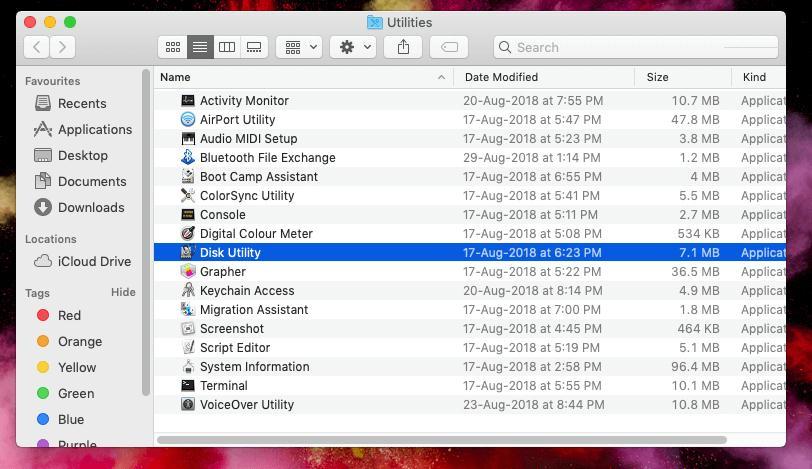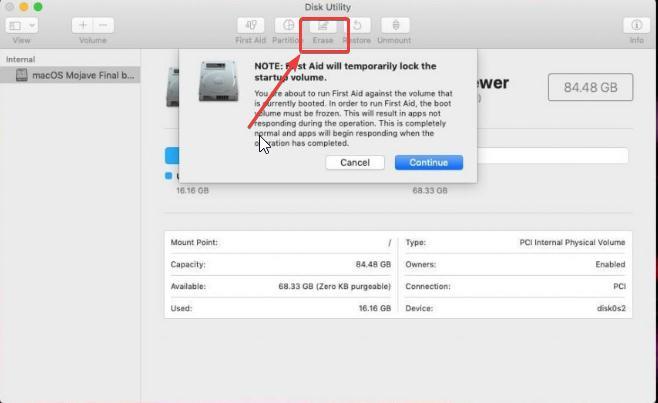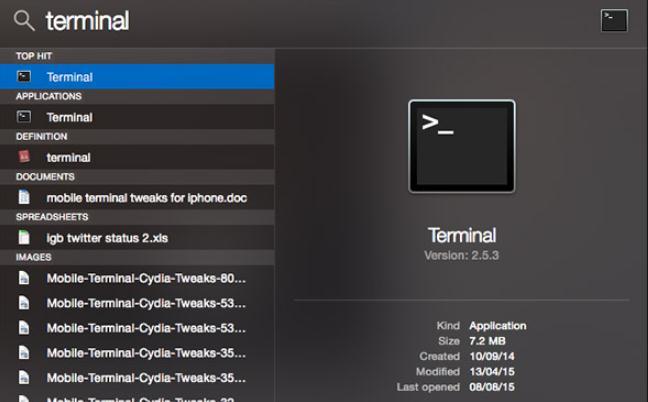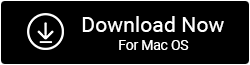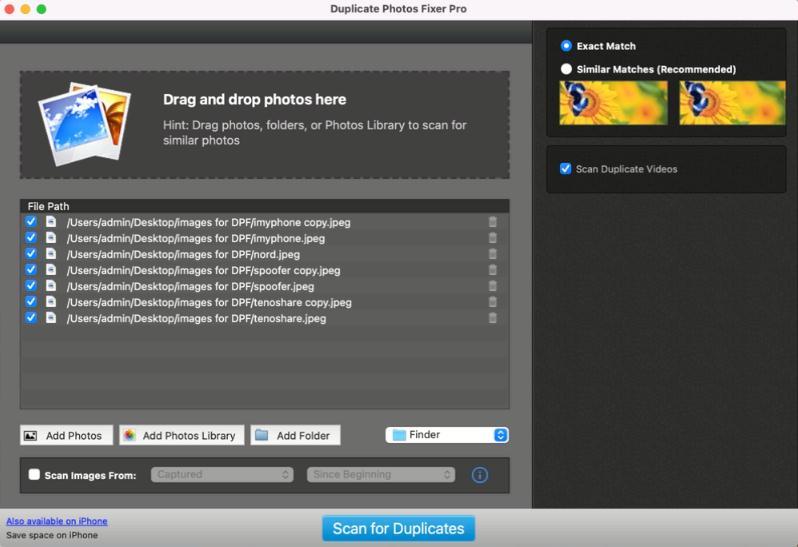Představte si, že se pokoušíte zkopírovat velký soubor nebo několik velkých souborů, například o velikosti 50 GB, a po několika minutách narazíte na zprávu „Operaci nelze dokončit, protože došlo k neočekávané chybě (kód chyby -8084)“ Mac. Co bys dělal? Ačkoli to není příliš častý jev, někteří uživatelé počítačů Mac tento problém nahlásili, když se pokoušeli kopírovat velké soubory a čelili tomuto problému. Pokud jste to vy, zde jsou způsoby, jak problém vyřešit.
Co je kód chyby -8084 na Macu?
Tato chyba se většinou objeví, když se pokoušíte zkopírovat velký objem souborů z jednoho disku na druhý. Zde je několik důvodů, proč se můžete potýkat s tímto problémem –
- Soubory, které se pokoušíte zkopírovat, se používají.
- Pokoušíte se zkopírovat poškozené soubory.
- Problémy se souborovým systémem.
- Přítomnost nechtěné mezipaměti nebo volného místa
Nejlepší způsoby, jak opravit kód chyby -8084 v systému Mac?
Řešení č. 1 – Zkontrolujte, zda se váš soubor nebo složka používá
Než přejdete k jakémukoli pokročilému opatření, můžete zkontrolovat, zda soubory, které chcete zkopírovat, nebo zda se některý ze souborů či složek, které chcete zkopírovat, používá či nikoli. Je možné, že vzhledem k tomu, že se jeden z nich používá, dostáváte na Macu chybový kód -8084. Pokud jste identifikovali otevřené soubory a složky, nejprve je zavřete. Zde bychom také doporučili, abyste si práci nejprve uložili, abyste nepřišli o postup.
Řešení č. 2 – Vymazat volné místo
Jedním ze způsobů, jak opravit chybový kód -8084 na Macu, je vymazat volné místo na Macu. Tímto způsobem budete moci vymazat všechny dočasné soubory a následně opravit všechny problémy se systémem souborů, které vedou k této chybě. Již jsme se věnovali obsáhlému příspěvku, ve kterém můžete uvolnit místo na svém Macu . Zde je však rychlý způsob, pomocí kterého budete moci vymazat volné místo –
1. Vymažte volné místo pomocí Disk Utility
Krok 1 – Přejděte do části Aplikace > Nástroje a klikněte na Diskovou utilitu .
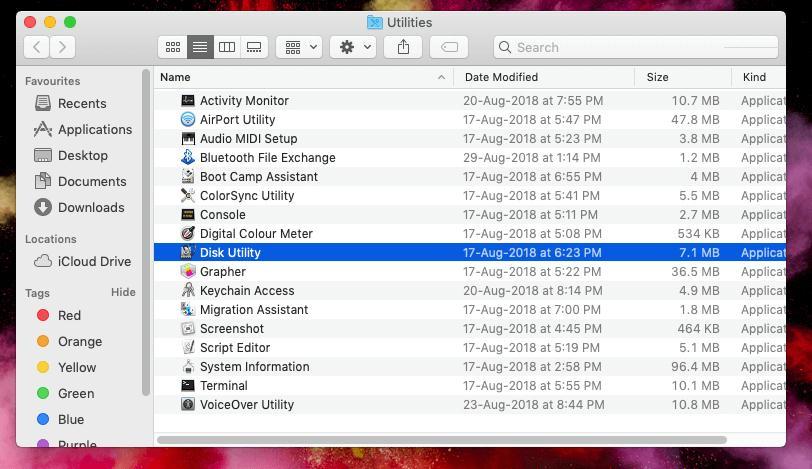
Krok 2 – Přejděte na kartu Vymazat a klikněte na Vymazat volné místo .
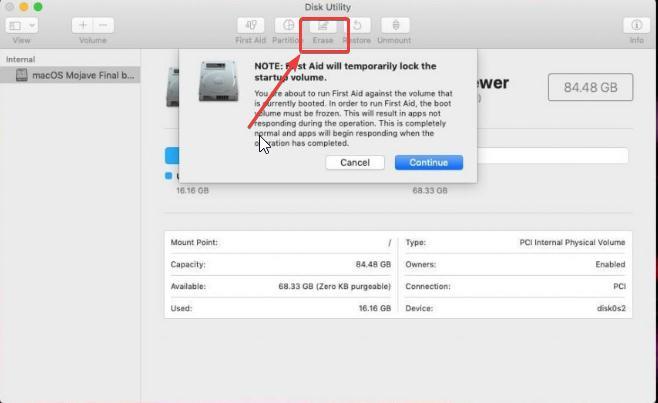
Krok 3 – Posuňte posuvník, vyberte požadovanou možnost a klikněte na Vymazat volné místo .
Zkontrolujte, zda je problém vyřešen nebo ne.
2. Vymažte volné místo pomocí terminálu
Krok 1 – Spusťte Terminál. Chcete-li to provést, přejděte do části Aplikace > Nástroje a dvakrát klikněte na Terminál .
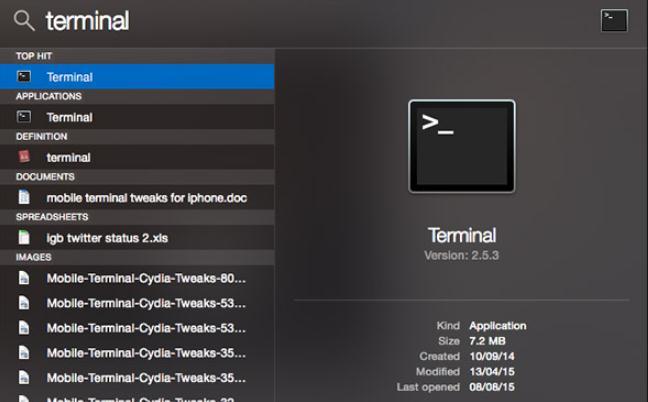
Krok 2 – Zkopírujte a vložte následující příkaz –
diskutil secureErase freespace 4 /Volumes/Macintosh\ HD
Krok 3 – Stiskněte Enter .
Zde je několik dalších příkazů na Macu , které byste měli vyzkoušet.
Řešení č. 3 – Kopírujte méně souborů
Jak jsme zmínili dříve, kód chyby -8084 se může objevit, když se pokoušíte kopírovat velké soubory nebo velké množství souborů. V takovém případě můžete zkusit kopírovat menší množství souborů. Tímto způsobem můžete také zjistit, zda jsou některé soubory poškozené.
Řešení č. 4 – Ke kopírování souborů použijte terminál
V případě, že máte potíže s ručním kopírováním souborů, můžete pro kopírování souborů použít příkazy terminálu. Nejprve otevřete Terminál pomocí výše uvedených kroků. Další -
Krok 1 – Otevřete zdrojovou složku zadáním příkazu cd následovaného adresou cílové jednotky.
Krok 2 – Jakmile otevřete zdrojovou složku, zadejte následující příkaz pro zkopírování a vložení souboru ze zdrojové složky do cílové složky –
cp -r file_name.jpg /home/usr/your_username_here/
Tip spisovatele – Pozor na duplicitní fotografie
Pokud se při pokusu o přesun nebo kopírování souborů setkáte s touto chybou, můžete náhodně vytvořit duplikáty v případě, že je operace částečně dokončena. V takovém případě můžete vždy použít nástroj, který vám pomůže najít duplicitní kopie.
Pokud máte například podezření, že při pokusu o kopírování velkého množství fotografií z jednoho disku na druhý mohlo přerušení vést k duplicitním fotografiím, můžete využít pomoc programu Duplicate Photos Fixer Pro. Aplikace pomáhá najít přesné i podobné shody. Dodává se také s funkcí „Auto-Mark“, která umožňuje identifikovat a odstranit duplikáty na základě pravidel nastavených v asistentovi výběru.
Chcete-li použít Duplicate Photos Fixer Pro
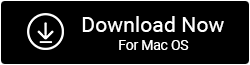
- Fotografie nebo složky můžete přidávat přetažením do rozhraní.
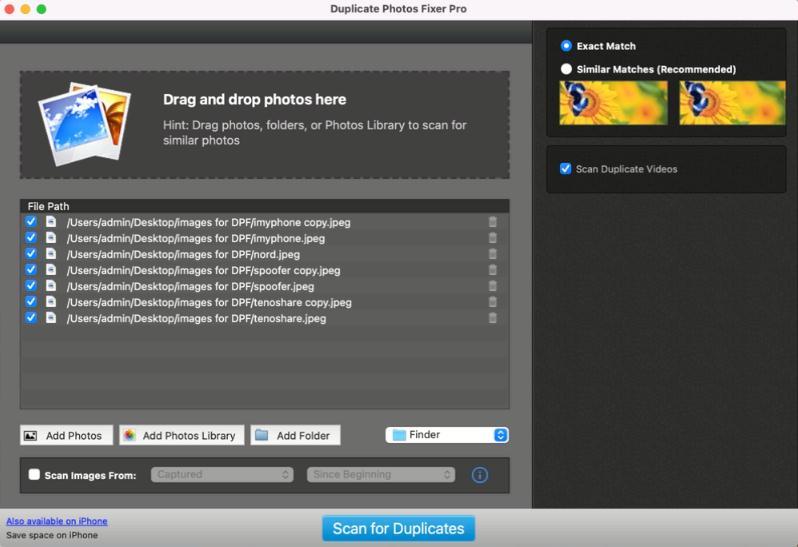
- Po přidání fotografií klikněte na Vyhledat duplikáty .
- Jakmile je skenování dokončeno a máte duplicitní fotografie, klikněte na možnost Auto Mark a vyberte jeden duplikát v každé skupině.

- Kliknutím na Koš označený odstraníte duplikáty.
Vyřešte chybový kód Macu -8084: Problémy s kopírováním vyřešeny!
Ve světě Mac může být setkání s chybovým kódem -8084 frustrující, když se jen pokoušíte kopírovat soubory. Vyzbrojeni patřičnými znalostmi však můžete tuto výzvu porazit. Ať už je to kontrola, zda se soubory používají, mazání volného místa, kopírování menšího počtu souborů najednou nebo využití příkazů terminálu, máte možnosti. Takže pokračujte a pokořte Error Code -8084 na svém Macu s důvěrou! Sledujte nás na sociálních sítích – Facebook, Instagram a YouTube.